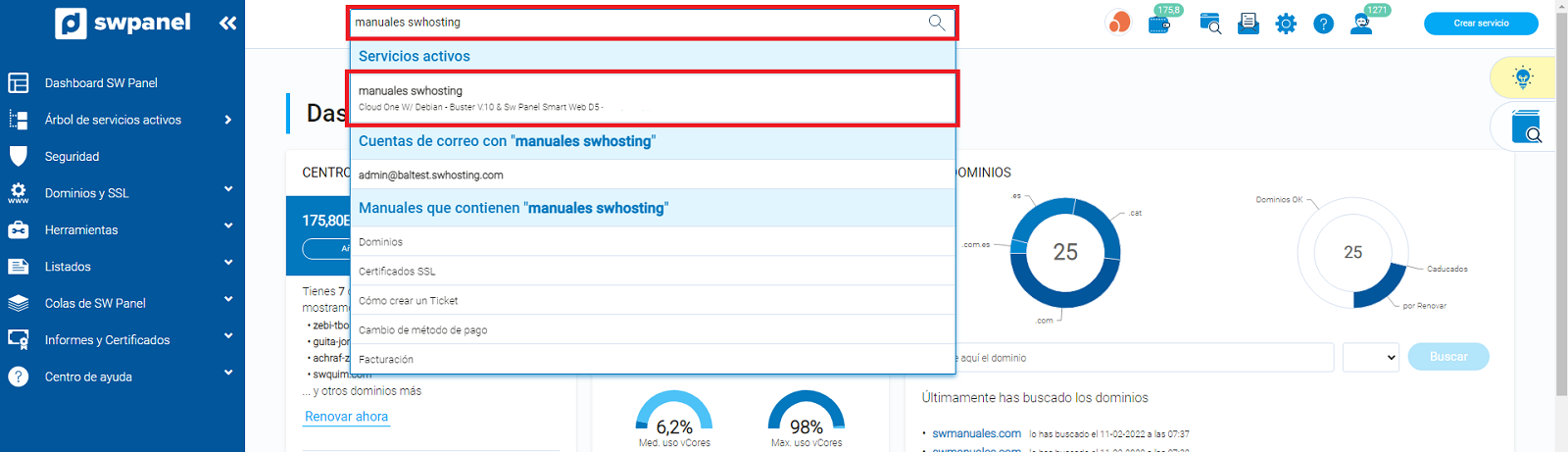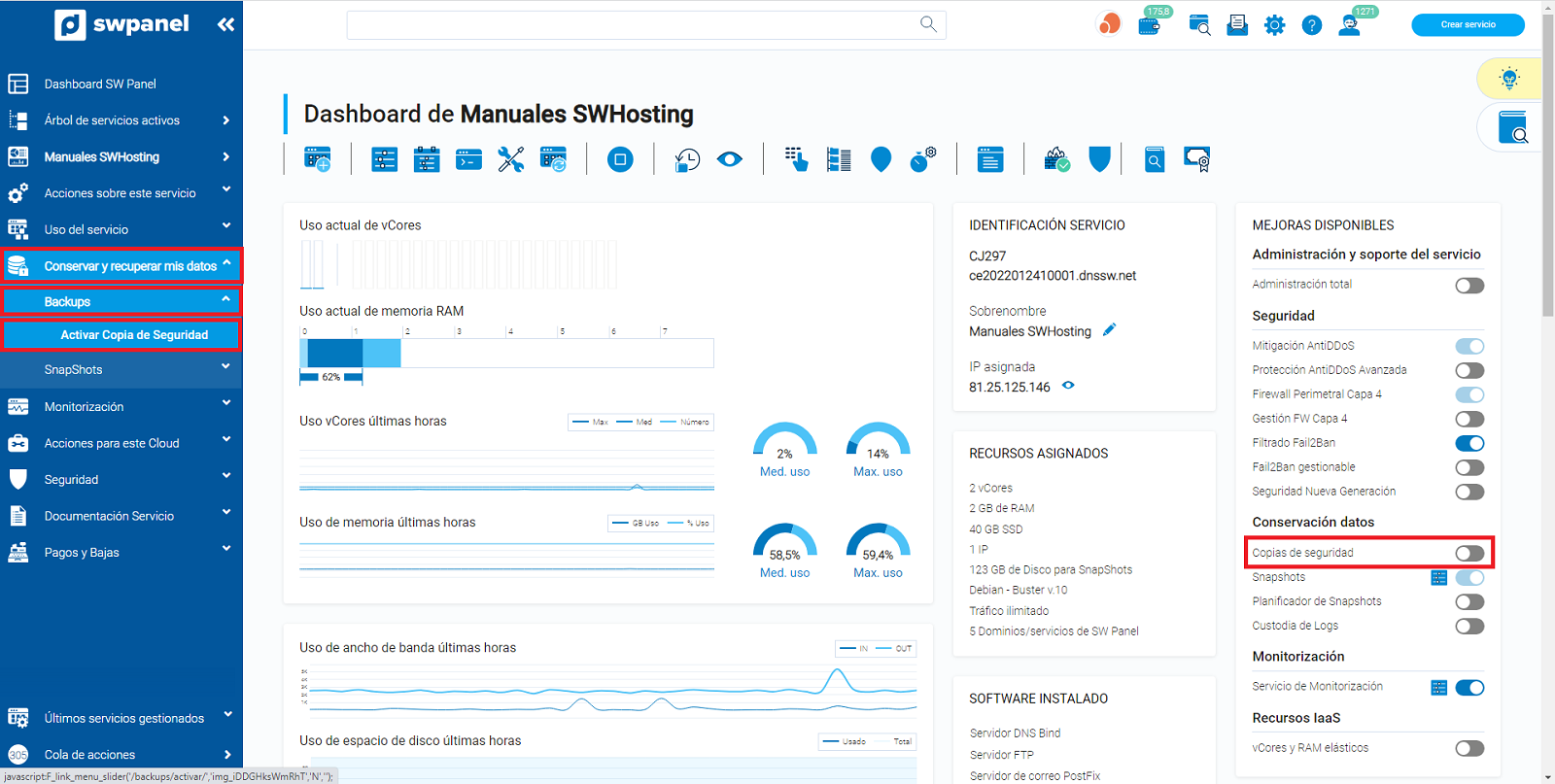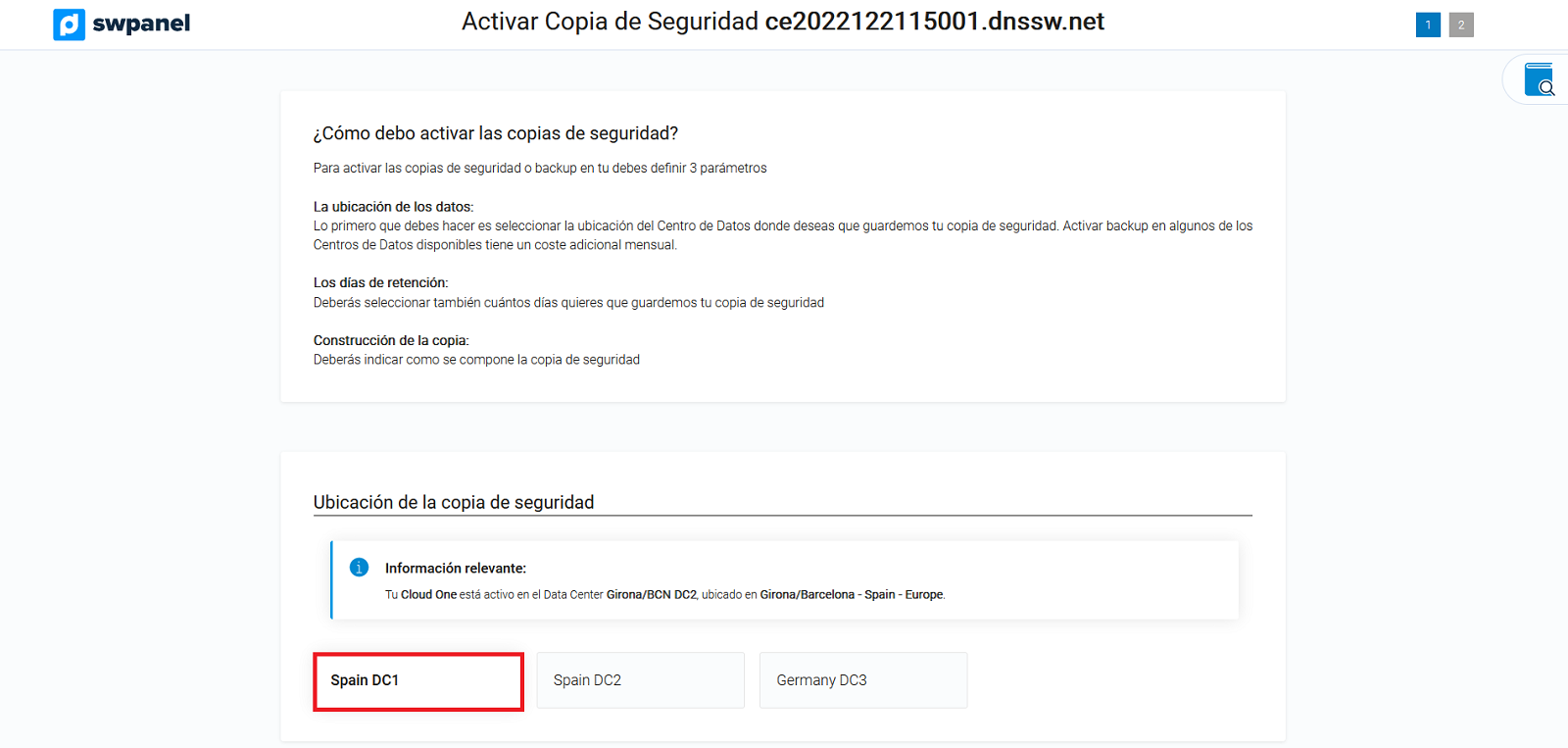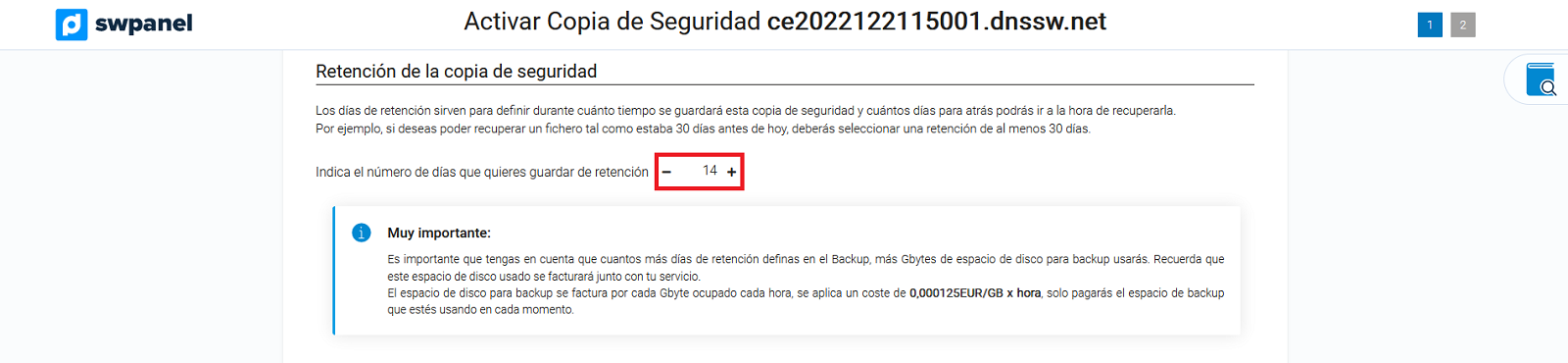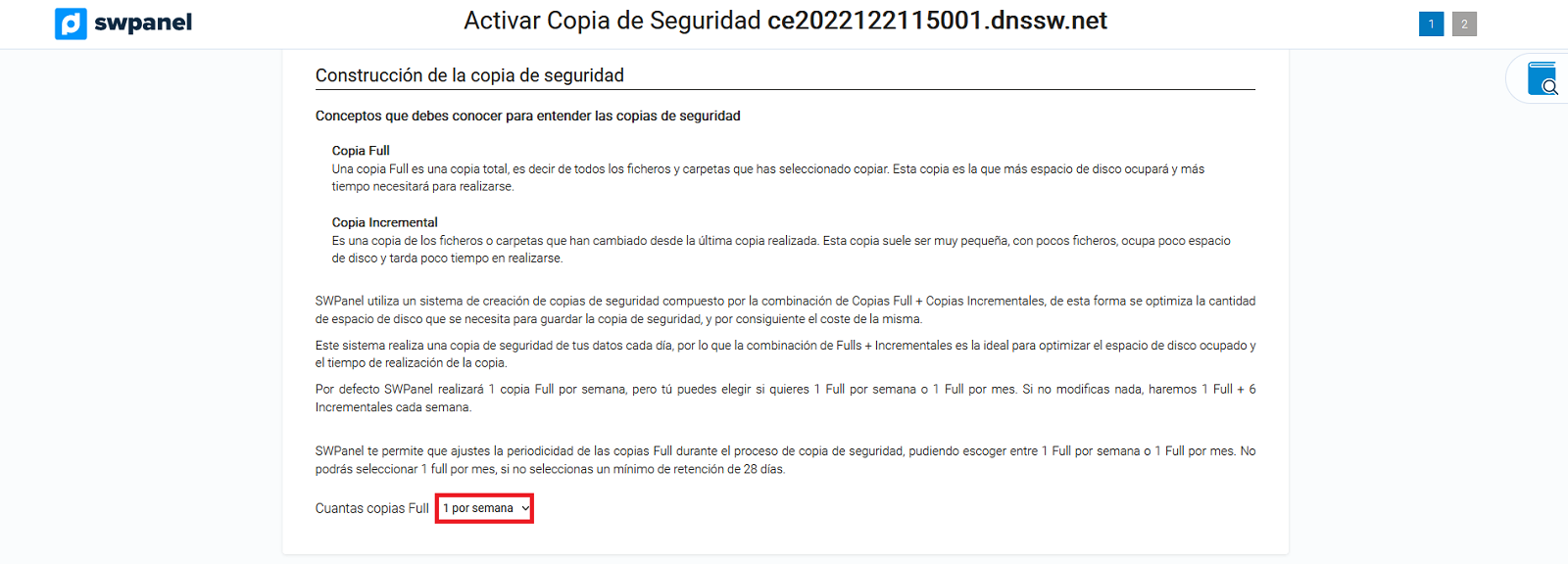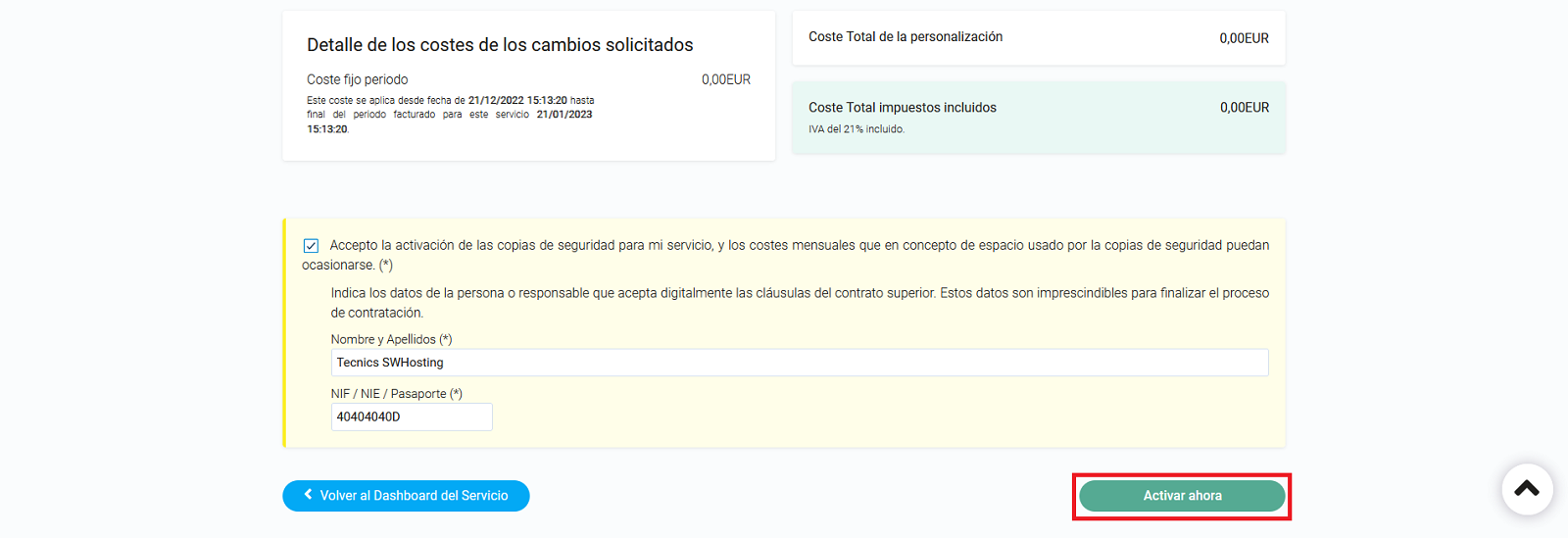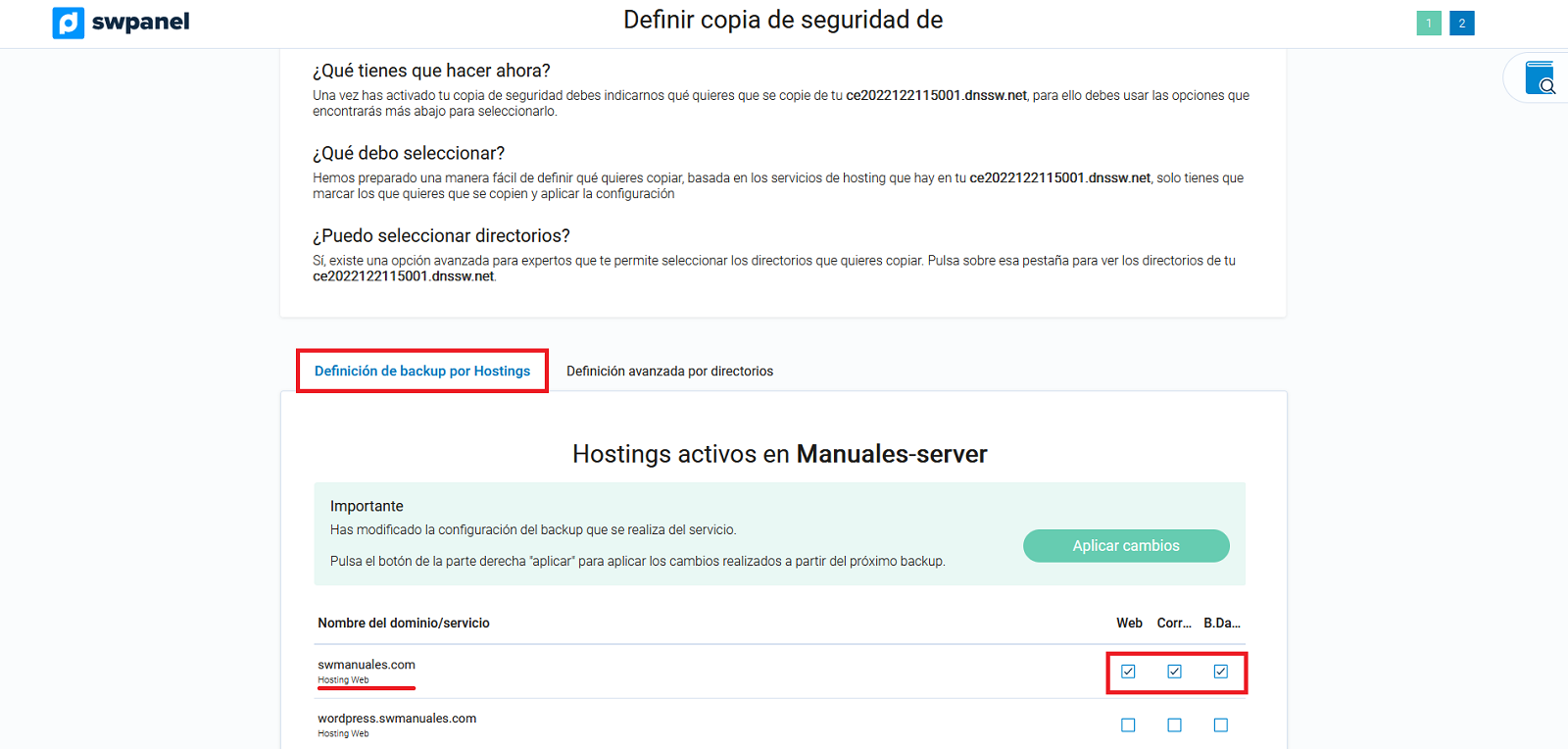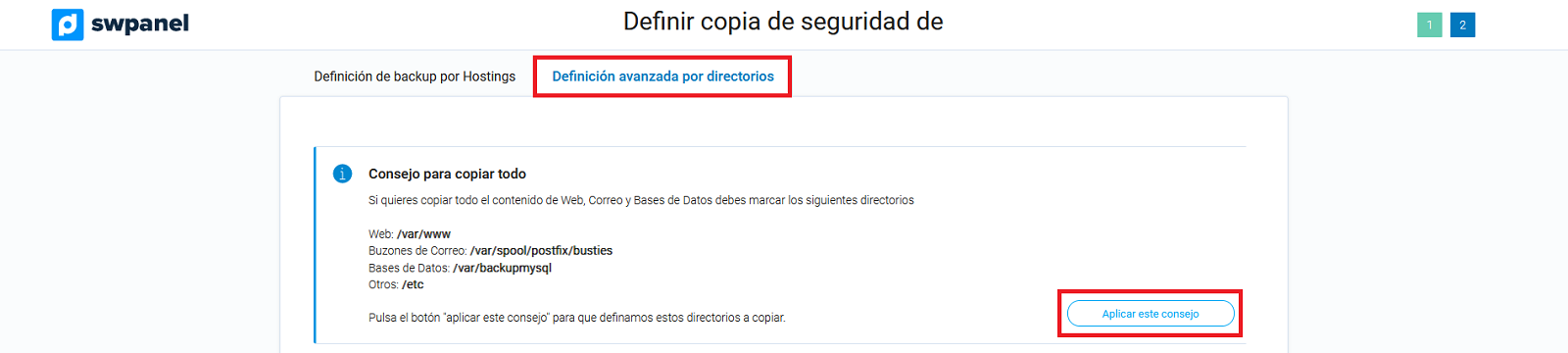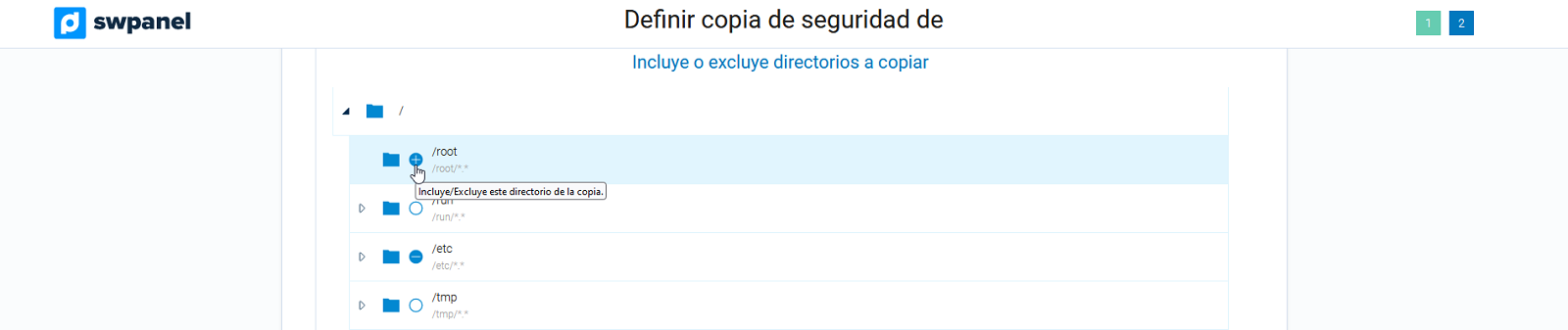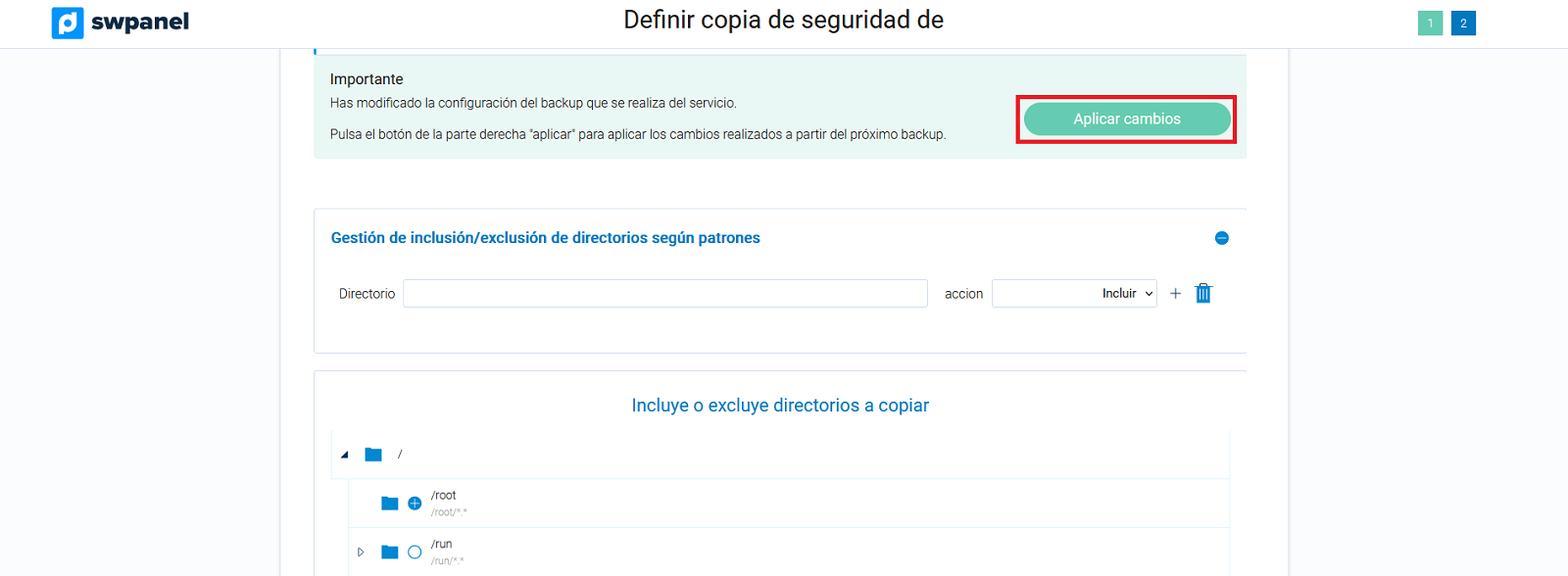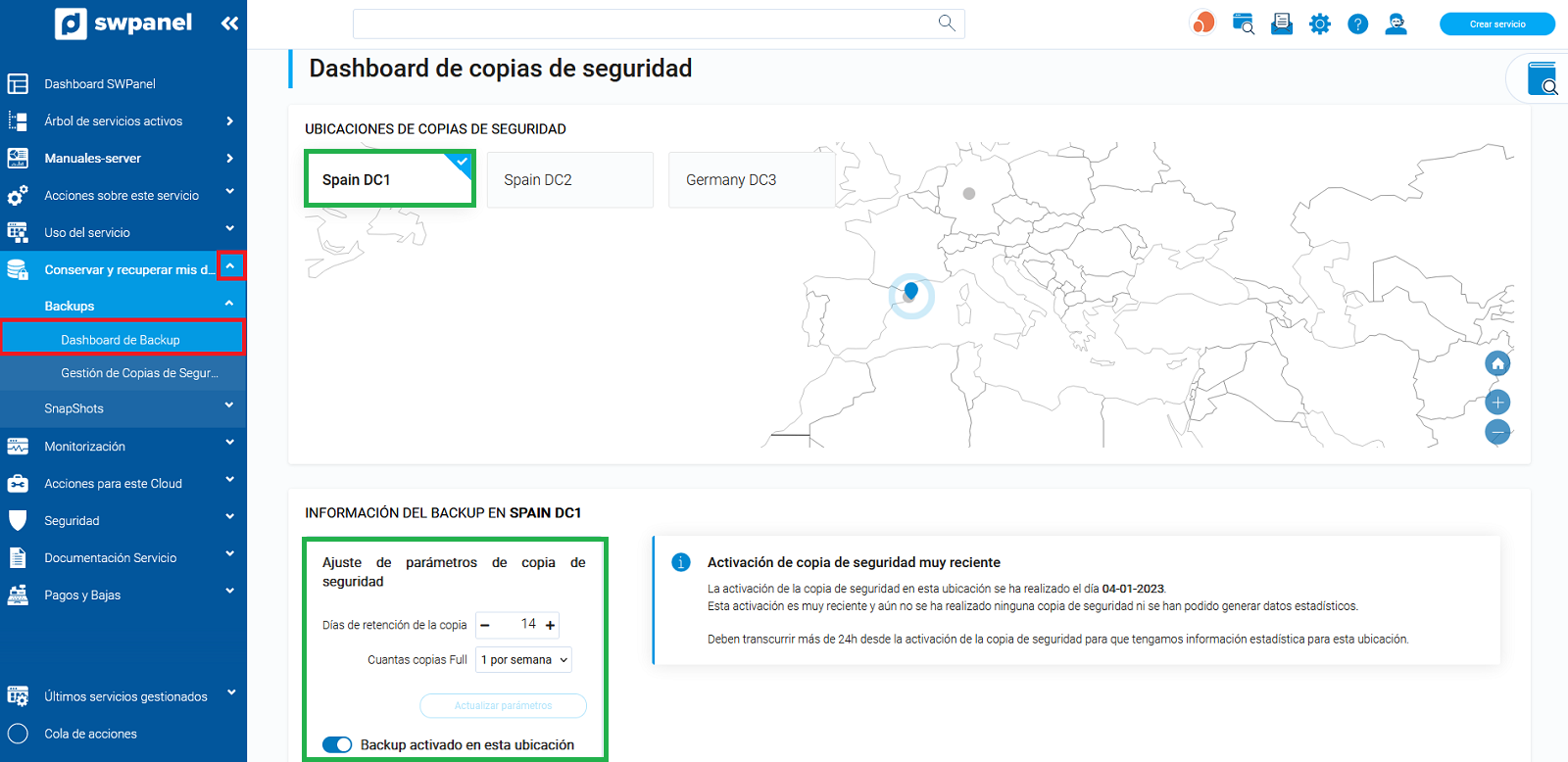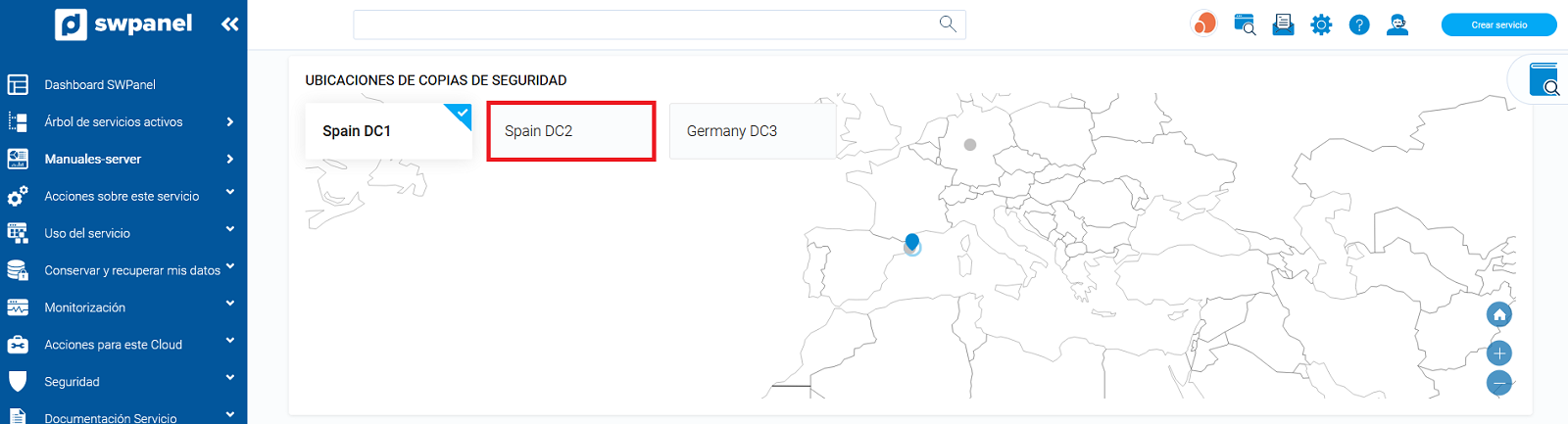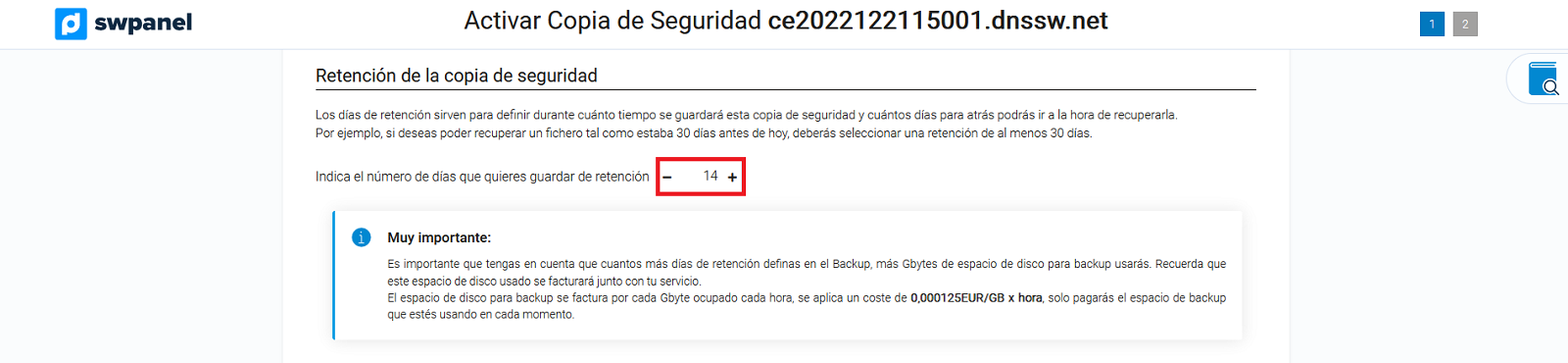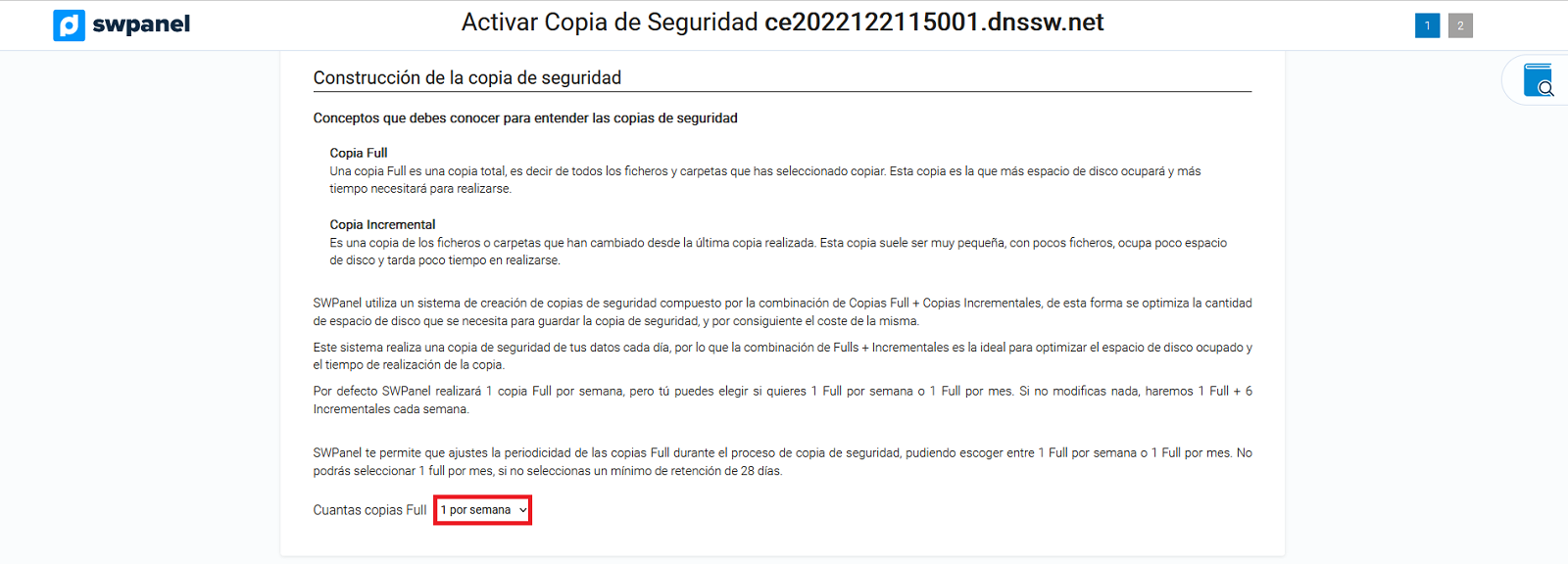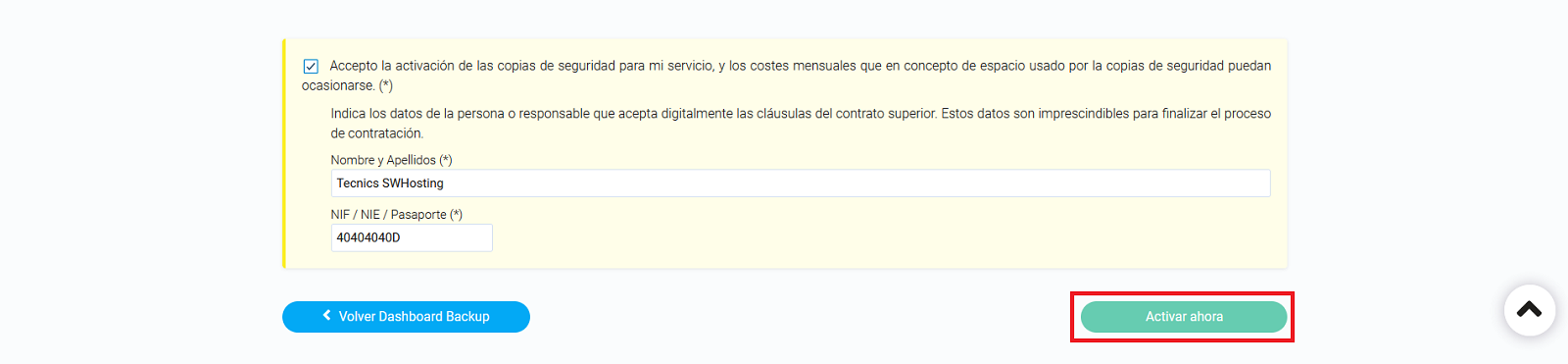Cómo activar las copias de seguridad de mi servidor Cloud con SWPanel
1. Para qué sirven las copias de seguridad
Tener un plan de backups definido te ayudará en varias situaciones, como por ejemplo, si existen cambios en tu web que, por error en la programación, hagan que esta vaya más lenta. O bien, si tu web ha sido vulnerada por unos “hackers” y han modificado el código, una actualización sin éxito de tu CMS (Content Management System)… En casos como este podrás restaurar rápidamente tu web y no afectar a tu posicionamiento o reputación en internet.
El servicio de backups de SW Hosting te permitirá realizar copias de los datos de tu hosting en los servidores de respaldo de SWHosting posibilitando la restauración su contenido en caso necesario. Además, cuentas con la posibilidad de realizar copias simultáneas y distribuidas en diferentes centros de datos, de forma que dispongas de copias en varios servidores diferentes, lo que te proporcionará redundancia tanto a la hora de realizar el respaldo de tus datos así, como una alta disponibilidad a la hora de recuperarlos.
cta:cloud_app_swpanel_smart_d5
2. Activar copias de seguridad de tu servidor Cloud en un Centro de datos de SWHosting
2.1 Localizar tu servidor Cloud
En el Dashboard principal de tu cuenta de SWPanel usa el buscador para localizar tu servidor Cloud. Una vez localizado, pulsa sobre el nombre de tu servidor Cloud.
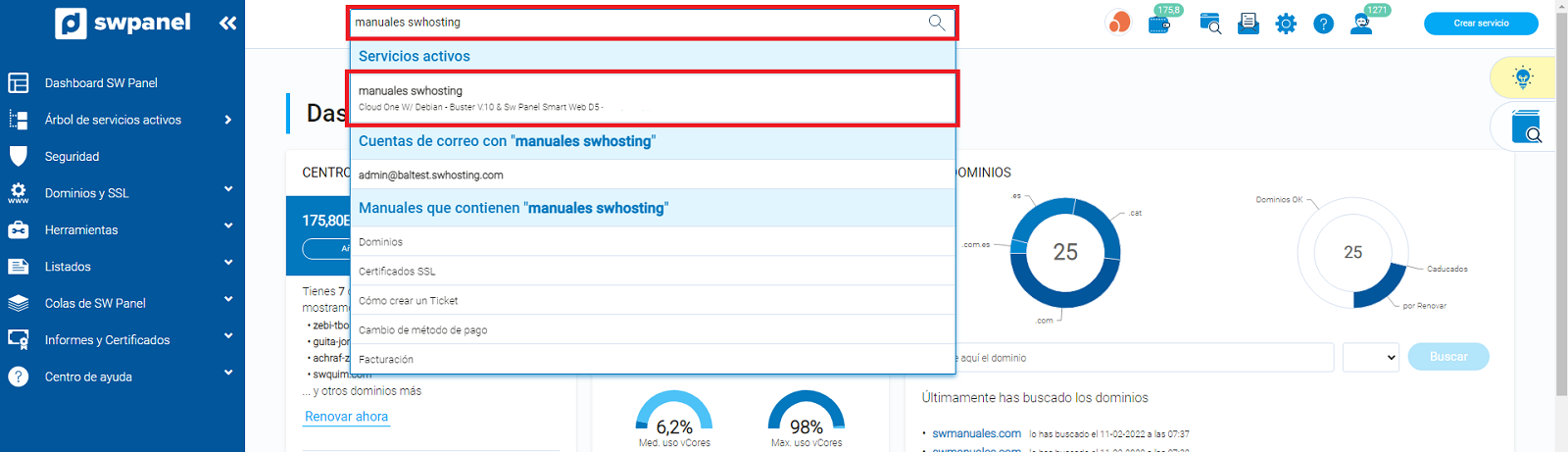
info Puedes usar el buscador de servicios ubicado en la parte superior del Dashboard de tu SWPanel para localizar y acceder rápidamente al servidor Cloud o sus servicios de hostings.
2.2 Activar la copia de seguridad
En el Dashboard de tu servidor Cloud, sitúate en el menú lateral izquierdo y haz clic en Conservar y recuperar mis datos -> Backups -> Activar Copia de Seguridad. También, puedes activar las copias de seguridad desde el bloque de Mejoras disponibles activando el botón Copias de Seguridad:
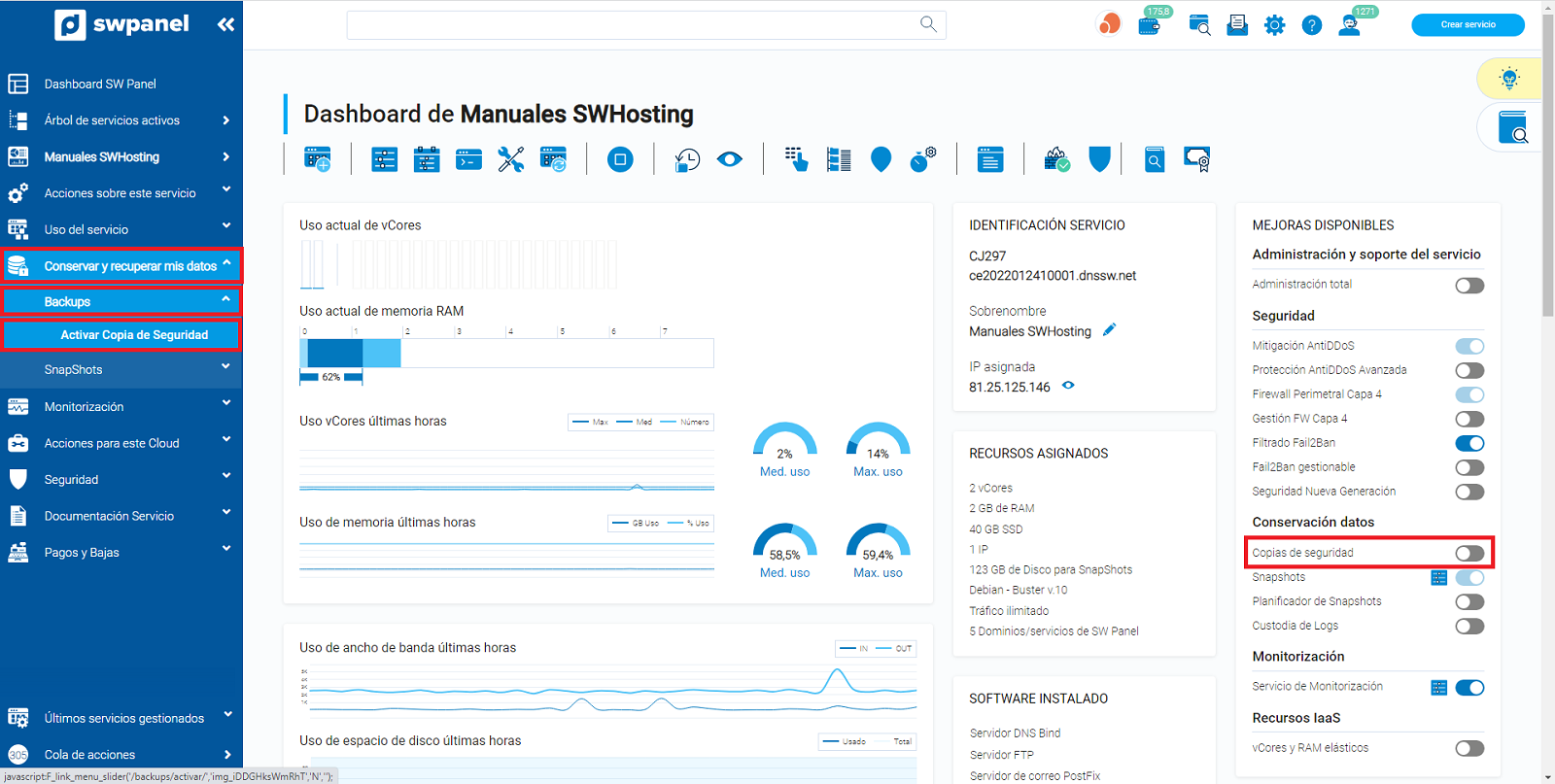
2.3 Ubicación de los datos
Podrás escoger en cual de nuestros diferentes centros de datos deseas que se realicen las copias de seguridad de tu servidor Cloud.
info Una vez tengas configurada la copia de seguridad por completo en un Datacenter podrás configurar tus copias de seguridad para que se realicen también de forma simultánea en otros centros de datos de SWHosting disponibles.
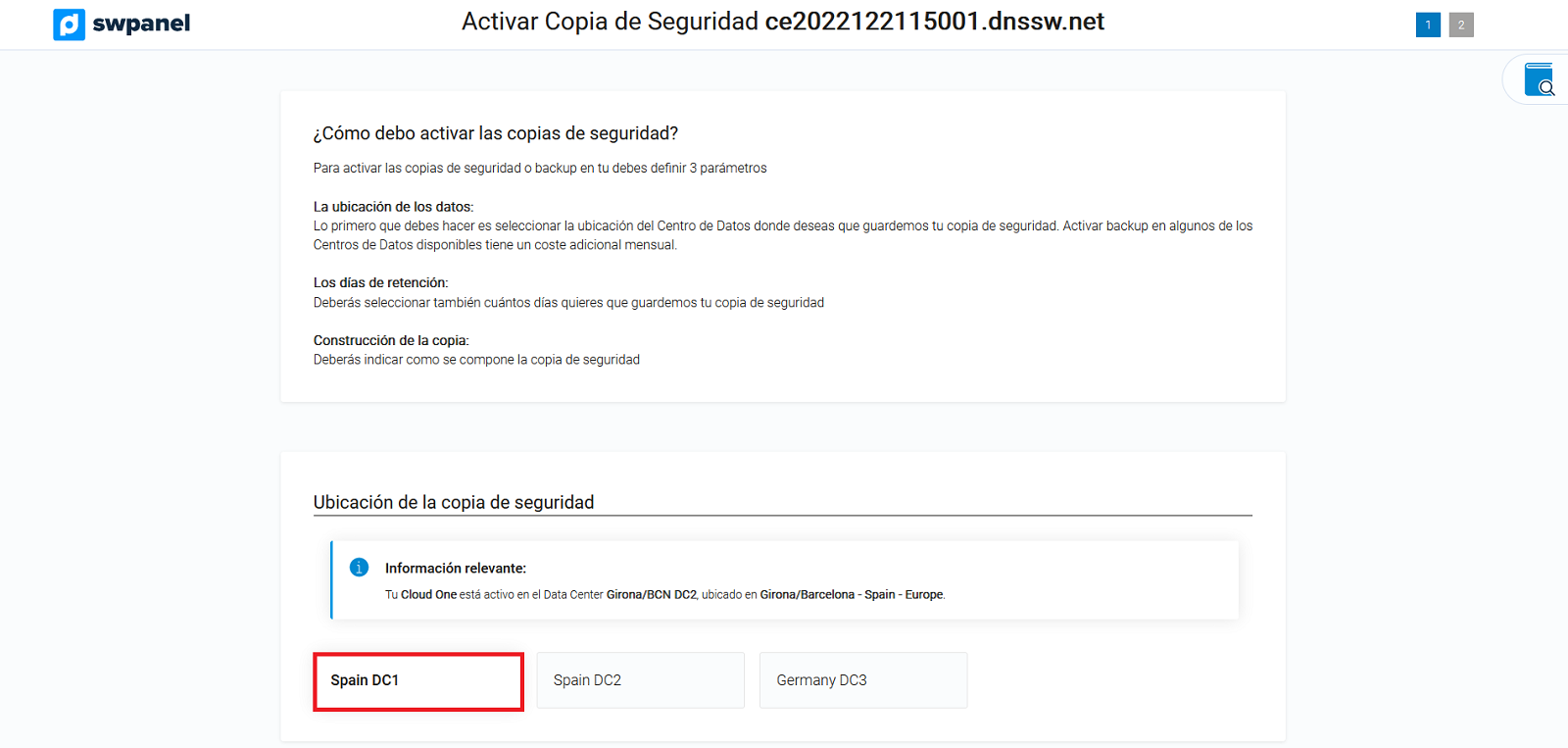
2.4 Los días de retención
Podrás escoger durante cuánto tiempo se guardará esta copia de seguridad y cuántos días anteriores a la fecha actual podrás indicar a la hora de recuperarla.
info El periodo mínimo de retención es de 7 días y el periodo máximo de retención es de 364 días.
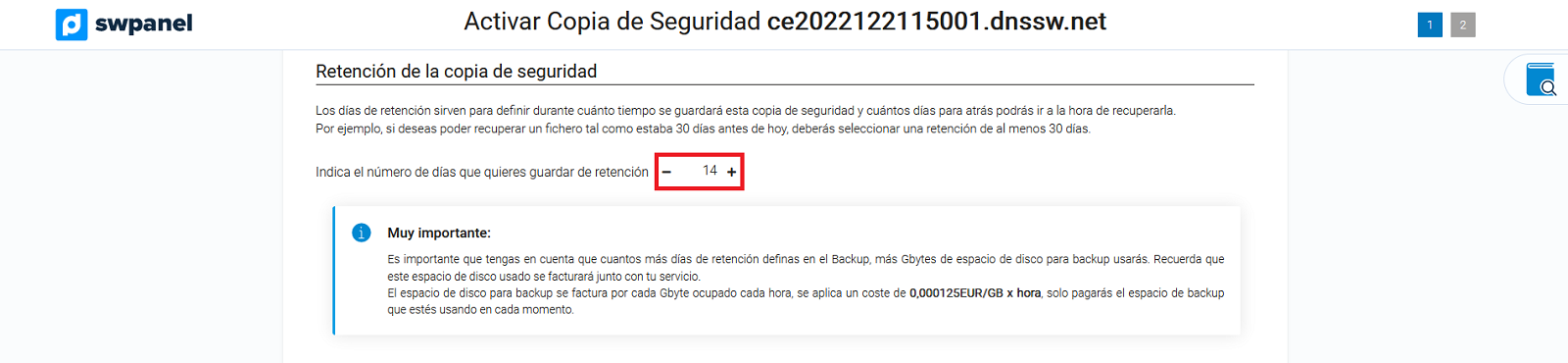
2.5 Construcción de la copia
Puedes escoger entre una copia 1 Full por semana o 1 Full por mes.
info No podrás seleccionar 1 full por mes si no seleccionas un mínimo de retención de 28 días.
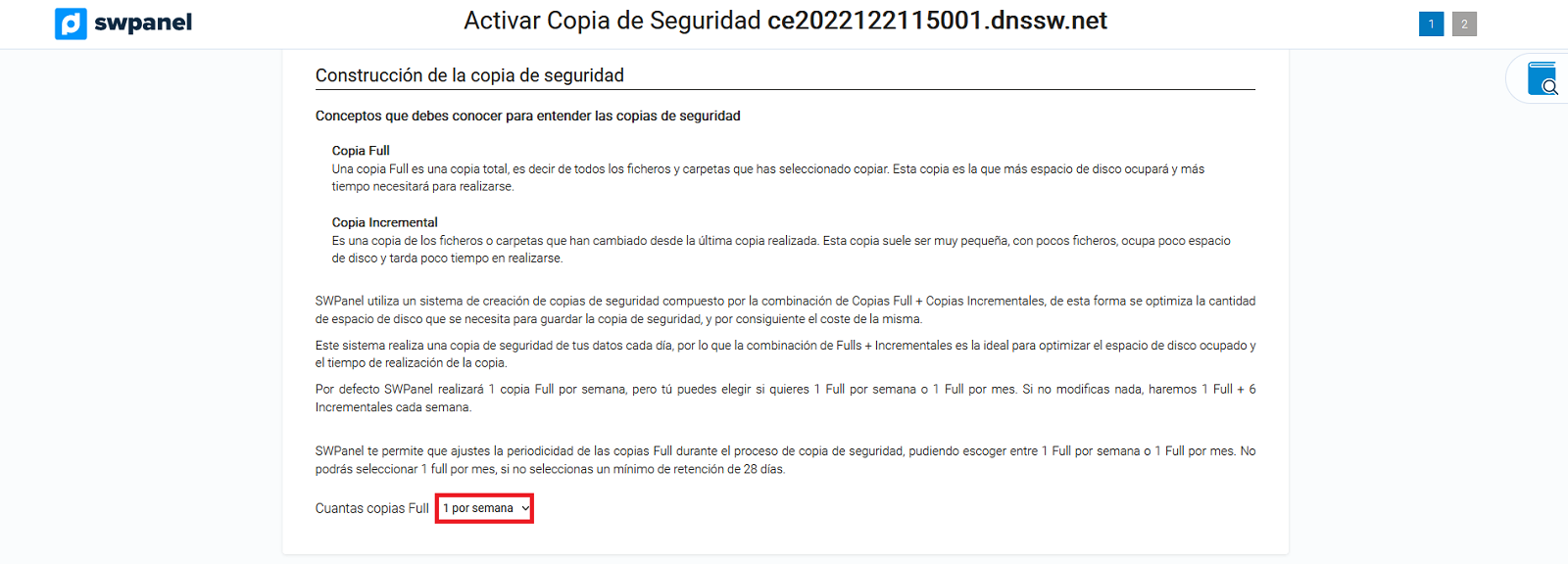
2.6 Aceptar activación del backup en tu servidor Cloud
Para finalizar con la activación del Backup deberás aceptar los cambios pulsando el botón "Activar ahora"
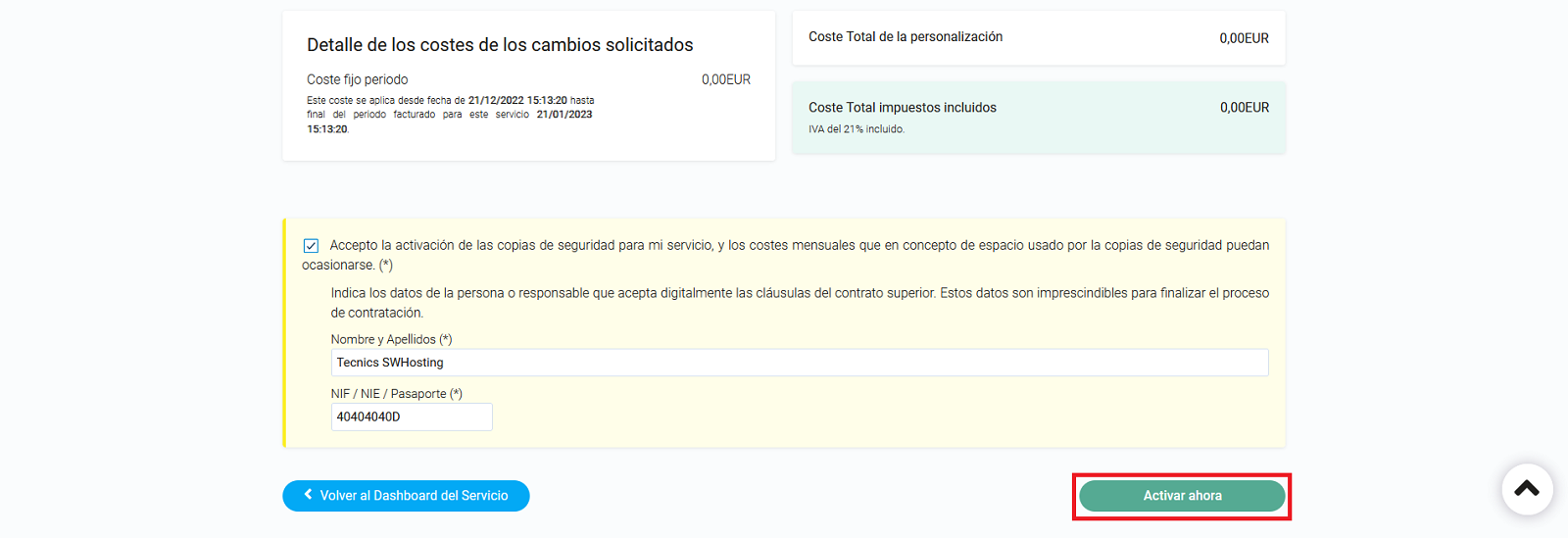
2.7 Definir copia de seguridad
Podrás definir dos métodos a la hora de seleccionar el contenido a copiar. O definiendo que los backups se realicen por cada hosting o bien definiendo los backups indicando los directorios de tu servidor que deseas copiar.
-
2.7.1 Definición de Backup por Hostings
A continuación podrás definir si deseas que el backup se realice de forma selectiva para cada uno de los Hostings hospedado en tu servidor y también el tipo de contenido a copiar por cada hosting (Web / Correo / Base de datos). Para finalizar la configuración deberás pulsar el botón “Aplicar cambios”.
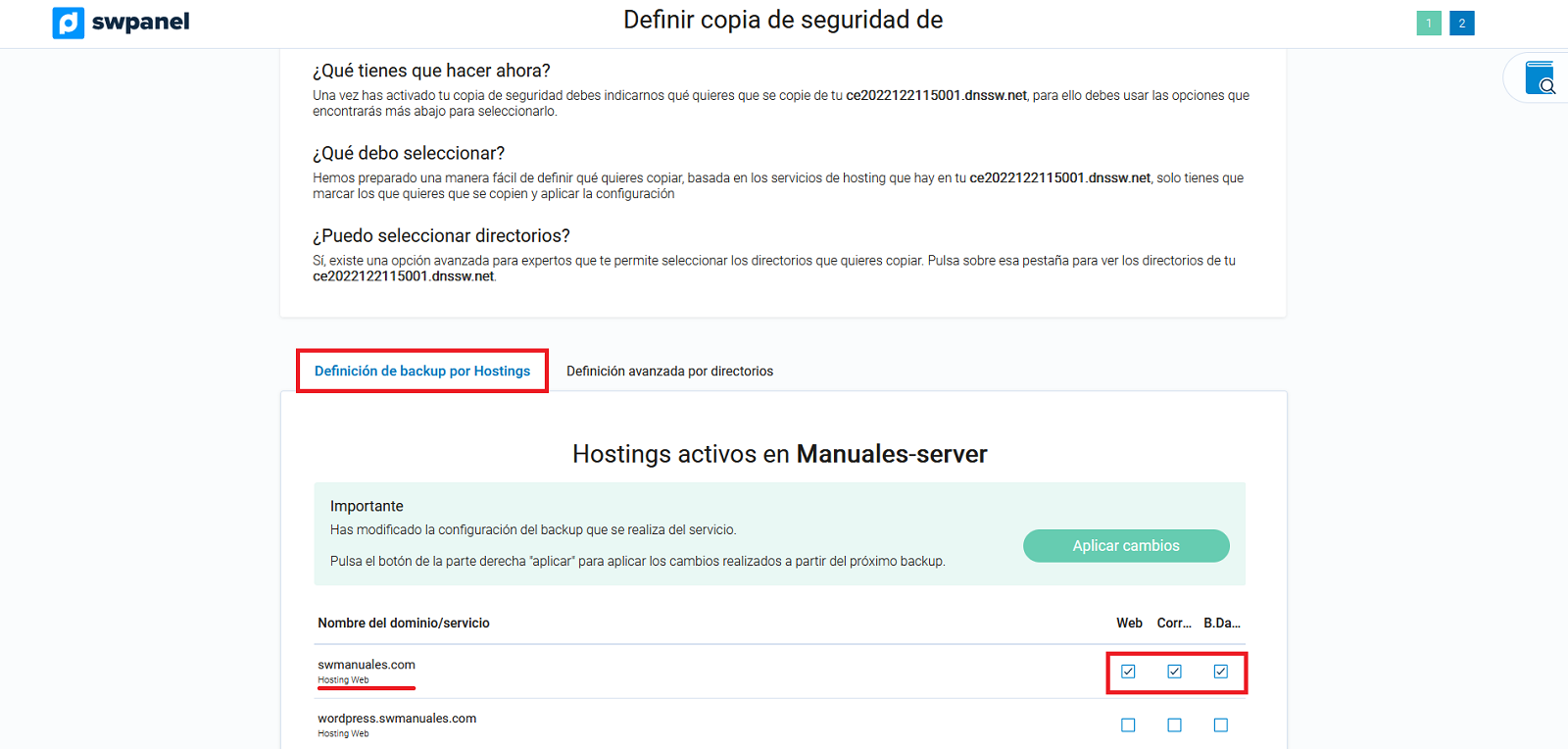
-
2.7.2 Definición avanzada por directorios
La definición de Backups por directorios te permite indicar que carpetas de tu servidor deseas incluir o excluir de las copias de seguridad de tu servidor
info Si deseas copiar todo el contenido de Web de tu servidor debes escoger el directorio /var/www, para copiar todo el correo debes escoger /var/spool/postfix/busties y para las bases de datos /var/backupmysql. También es posible copiar todos los ficheros de configuración del servidor escogiendo el directorio /etc.
Puedes aplicar la configuración recomendada de directorios a copiar pulsando el botón "Aplicar este consejo"
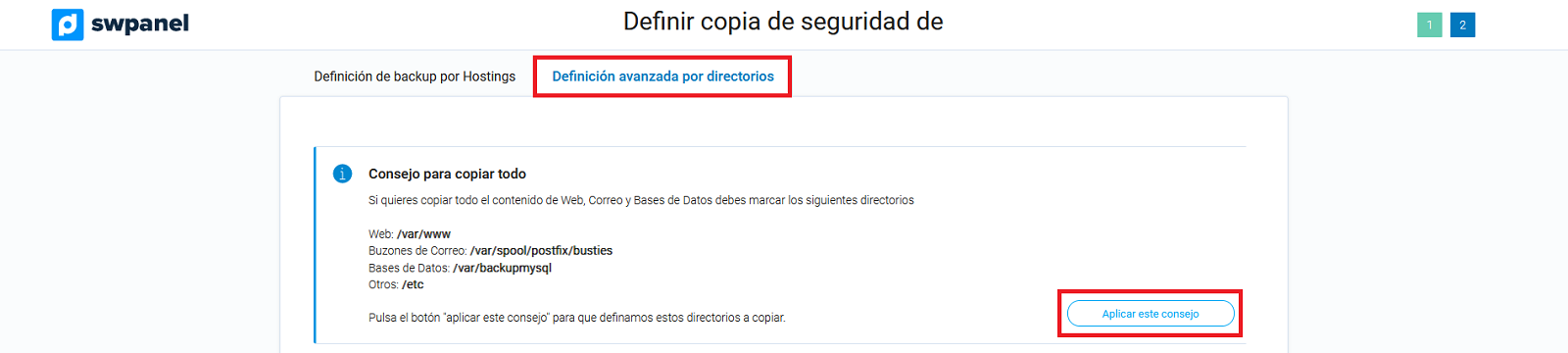
Además, también puedes indicar manualmente la ruta de directorios que desees incluir/excluir de tu backup

Y marcar en el árbol de directorios de tu servidor Cloud aquellos que desees incluir/excluir de tu backup.
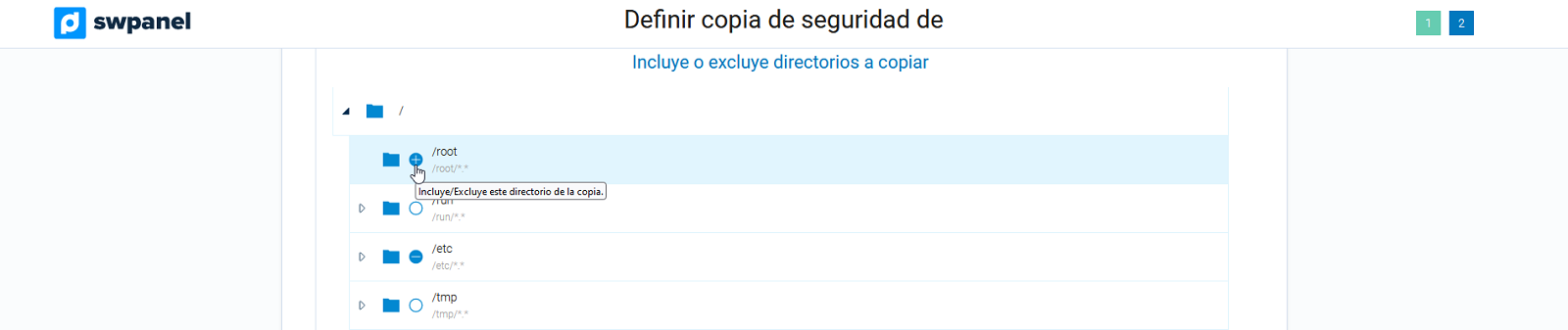
Para finalizar la configuración deberás pulsar el botón “Aplicar cambios”.
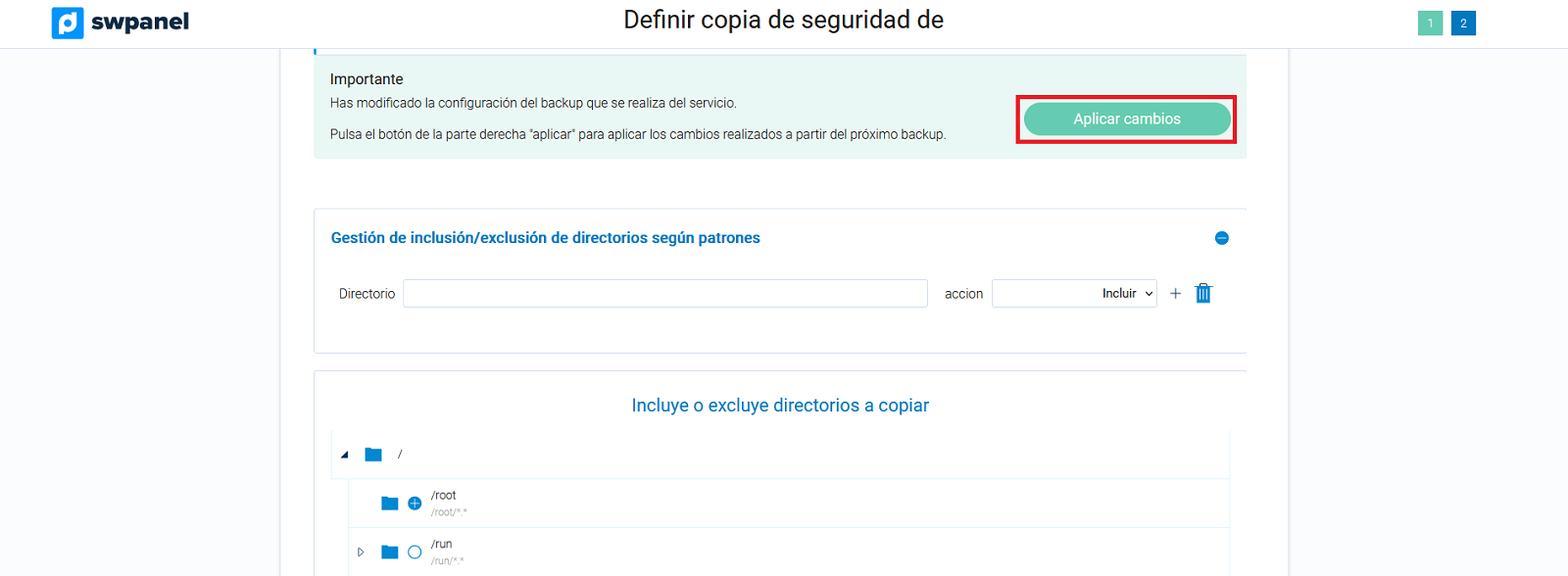
cta:cloud_app_swpanel_smart_d5
3. Activar backups redundantes de tu servidor Cloud en otro Centro de Datos de SW Hosting
Una vez configurado el backup en uno de los centros de datos de SWHosting podrás activar el respaldo de los mismos datos en otro de los centros de datos disponibles de SWHosting. De este modo, tus copias de seguridad se podrán realizar de forma redundante en diferentes servidores de Backup, lo que te proporcionará una mayor disponibilidad y resiliencia respecto a la perdida o integridad de los datos hospedados en tu servidor Cloud.
3.1 Acceso al Dashboard de Backup de tu servidor Cloud
El Dashboard de copias de seguridad te mostrará las ubicaciones de las copias de seguridad actualmente activas, los parámetros de su configuración respecto a la retención y construcción de la copia, además de la posibilidad de desactivación del backup por ubicación.
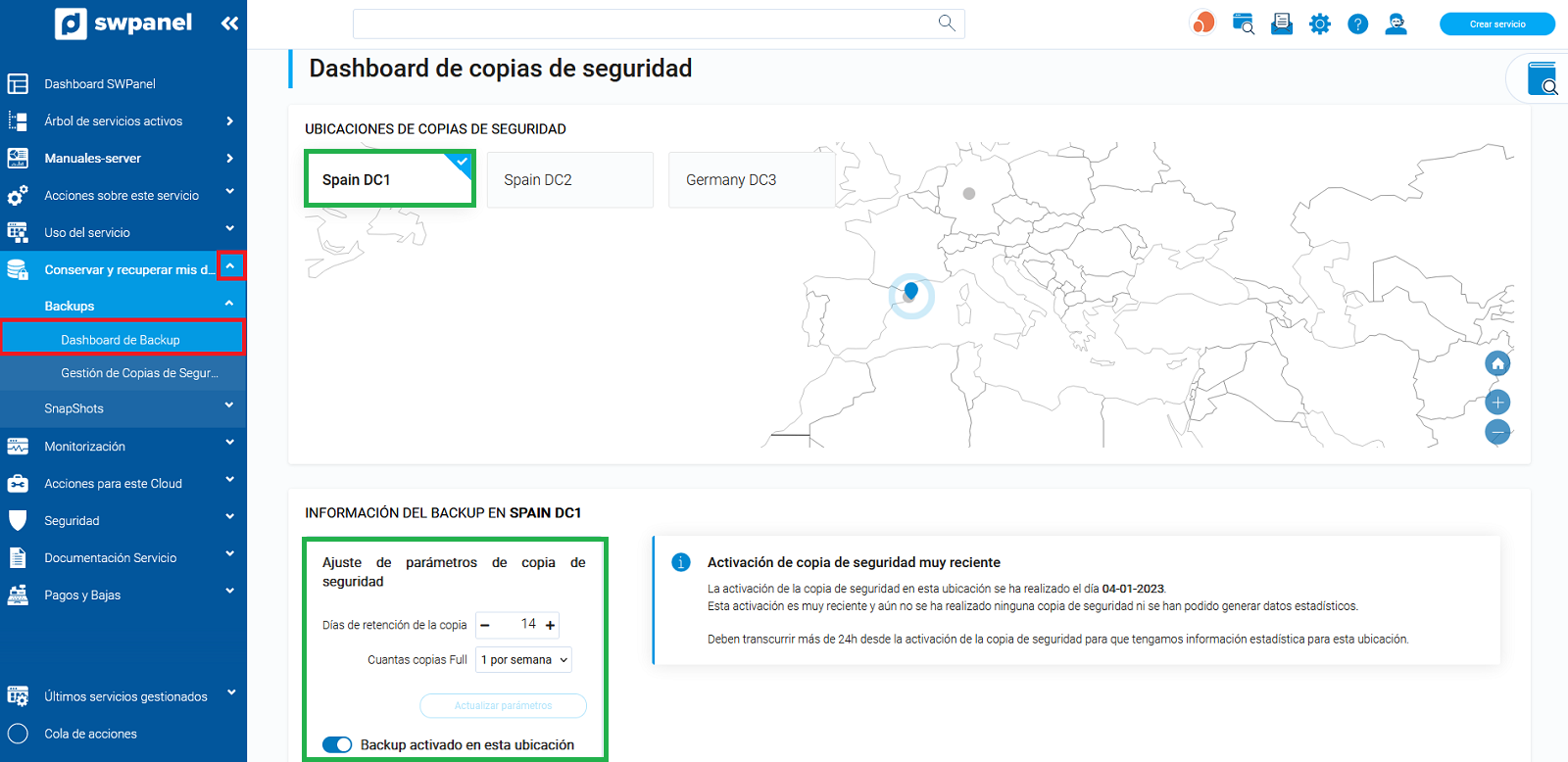
3.2 Activación del Backup redundante en un segundo centro de datos de SWHosting
En el Dashboard de copias de seguridad, además del visualizar el backup ya configurado en una ubicación, podrás también pulsar sobre el botón correspondiente a otra ubicación diferente para realizar de este modo dos backups redundantes ubicados cada uno de ellos en un centro de datos de SWHosting.
info Los datos que se copiaran en el proceso de backup en este segundo centro de datos, serán exactamente los mismos que fueron configurados inicialmente en la definición de backup por hostings o en la definición avanzada por directorios de la primera ubicación del backup. De este modo se garantiza la integridad de los datos copiados en cada uno de los respaldos diarios efectuados en los diferentes centros datos.
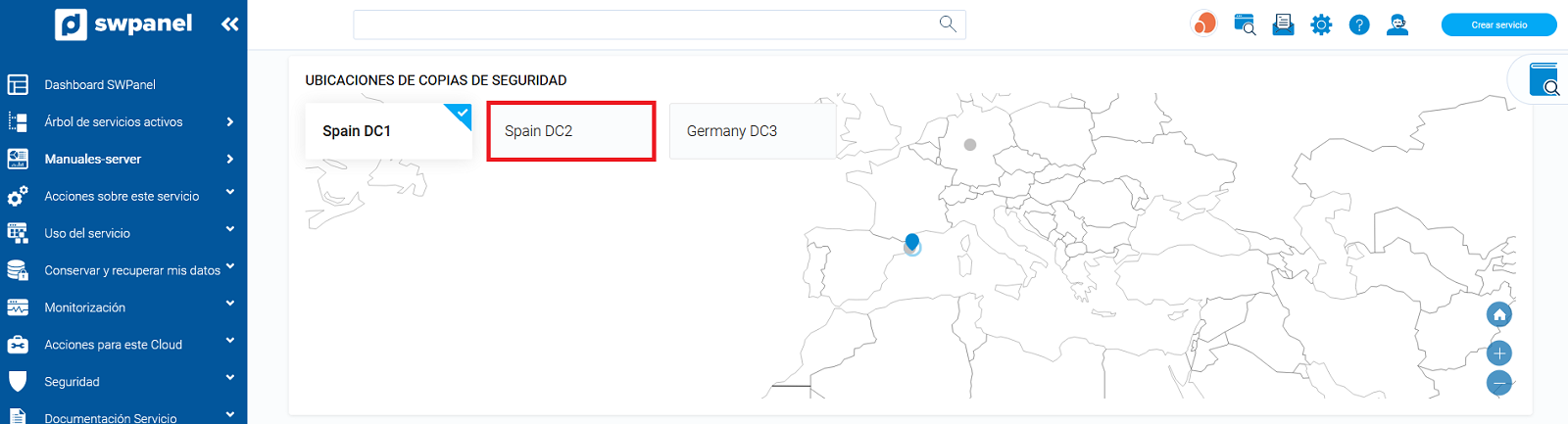
3.3 Los días de retención del backup ubicado en un segundo centro de datos
info En cada una de las ubicaciones de los centros de datos en los que se realizará tu backup puedes definir un mismo periodo de retención de los datos o un periodo diferente.
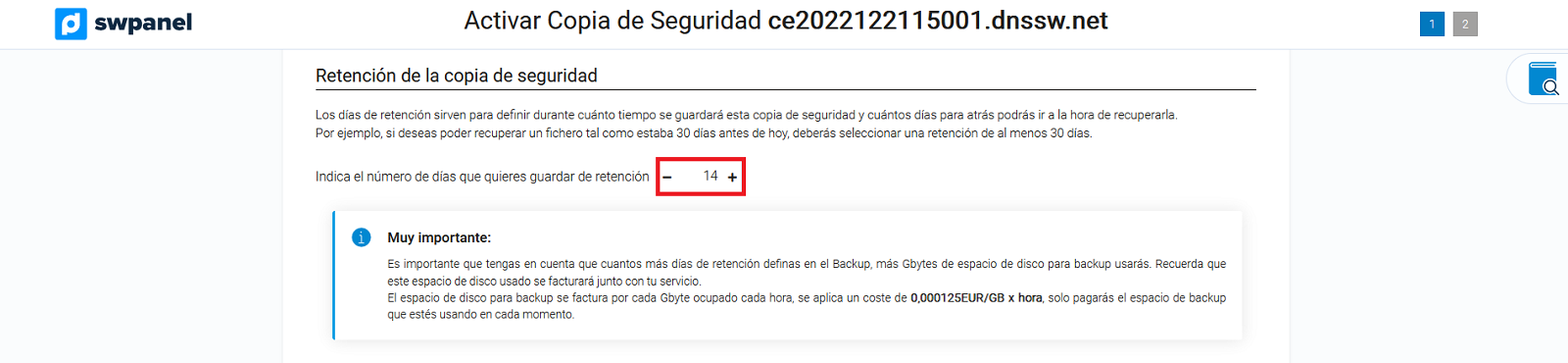
3.4 Construcción de la copia del backup ubicado en un segundo centro de datos
info En cada una de las ubicaciones de los centros de datos en los que se realizará tu backup puedes definir cuantas copias completas deseas realizar por semana o por mes.
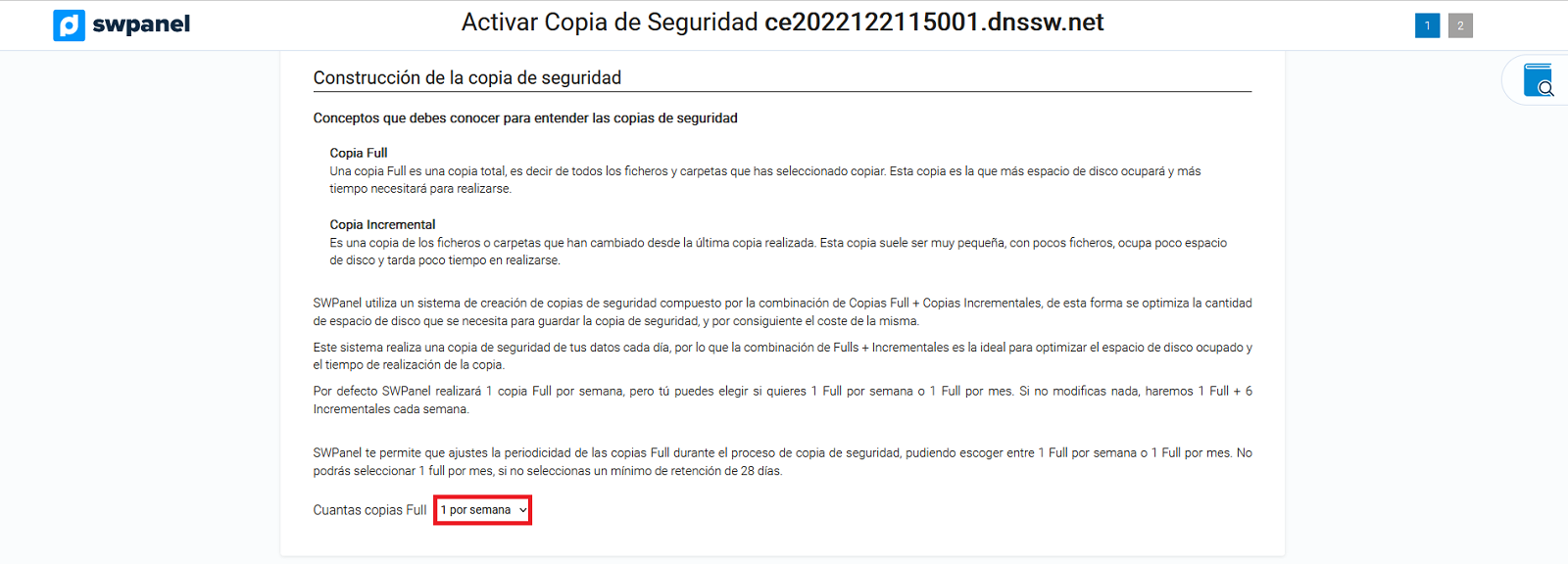
3.5 Aceptar activación del backup en tu servidor Cloud en un segundo centro de datos
Para finalizar con la activación del Backup deberás aceptar los cambios pulsando el botón "Activar ahora"
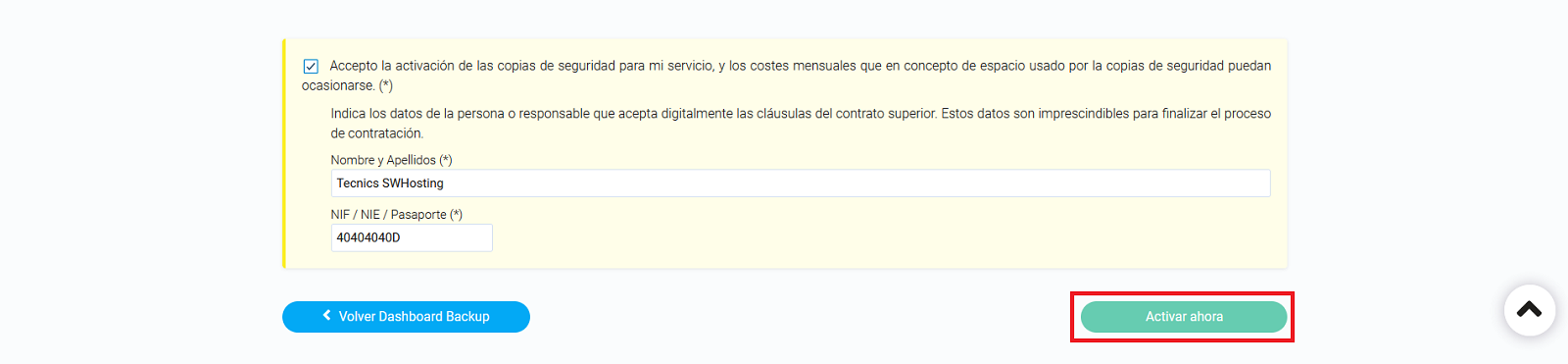
cta:cloud_app_swpanel_smart_d5